متعدد المثبتات لتثبيت دفعة من البرامج في Windows. بنقرة واحدة: تقوم المثبتات التلقائية تلقائيًا بتثبيت البرامج وملفات
عند العمل مع جهاز كمبيوتر ، غالبًا ما يتعين على المستخدم تثبيت برامج مختلفة - مجموعة مكتبية ، وألعاب ، وأدوات مساعدة للنظام ، وحزم رسومات ، وما إلى ذلك. بعد التهيئة التالية للقرص الصلب ، يطرح سؤال معقول: "كيف يمكنني أتمتة تثبيت البرنامج على الكمبيوتر؟". في هذه المقالة ، سنلقي نظرة على الطرق التي يمكنك من خلالها أتمتة تثبيت البرامج على أجهزة كمبيوتر المستخدمين ، والنظر في البرامج التي يمكن استخدامها لهذا الغرض. نشير أيضًا إلى مزايا وعيوب الأساليب والوسائل المدروسة.
لنفترض أن المستخدم لديه تطبيق يجب أن يكون تثبيته آليًا. ما هي خيارات حل المشكلة؟
يمكن للمستخدم:
- استخدم مفاتيح عدم المراقبة.
- اكتب نصًا للتثبيت التلقائي.
- قم بإنشاء برنامج نصي ماكرو للتثبيت التلقائي.
دعنا نحلل كل طريقة بالتفصيل ، وكذلك الوسائل التي تنفذها.
استخدام مفاتيح التثبيت التلقائي
تسمح لك العديد من أدوات التثبيت بالتثبيت التلقائي باستخدام مفاتيح خاصة. في هذه الحالة ، لا يلزم اتخاذ أي إجراء من المستخدم. سيتم تعيين جميع القيم على الافتراضي. كل مثبت لديه مجموعته الخاصة من هذه المفاتيح.
إيجابيات هذه الطريقة:
- سرعة تثبيت عالية دون تدخل المستخدم
- يحتاج المستخدم إلى معرفة المثبت والمفتاح الذي يتم استخدامه بالضبط عند تثبيت البرنامج.
كتابة نص للتثبيت الصامت
لكتابة النصوص ، يتم استخدام لغات برمجة خاصة - لغات البرمجة النصية. الأكثر شعبية هو AutoIt. والغرض الرئيسي منه هو أتمتة العمل باستخدام واجهة Windows الرسومية.
- إطلاق برامج Windows و DOS ؛
- محاكاة الضغط على مجموعات لوحة المفاتيح ؛
- محاكاة تحريك مؤشر الماوس والضغط على أزراره ؛
- نقل وتغيير حجم وإدارة خيارات عرض النافذة ؛
- التفاعل مباشرة مع "عناصر التحكم" في النافذة (الحصول على / تغيير النقش ، والتحرك ، والتعطيل ، وما إلى ذلك) ؛
- العمل مع الحافظة لإرسال محتواها النصي ؛
- قراءة وتعديل وإنشاء مفاتيح وقيم التسجيل.
يتضمن AutoIt مترجم نصي ومترجم. إذا قمت بكتابة البرنامج النصي الخاص بك وتصحيحه ، فيمكن بسهولة تحويله إلى ملف exe عادي يعمل بالفعل بشكل مستقل.
إيجابيات هذه الطريقة:
- القدرة على كتابة نصوص مرنة.
- الحاجة إلى تعلم اللغة نفسها ونظام التشغيل Windows.
إنشاء ماكرو نصي للتثبيت غير المراقب
لإنشاء ماكرو ، عادة ما يتم استخدام برنامج مسجل ماكرو خاص. مبدأ تشغيل مثل هذا البرنامج بسيط للغاية - يتذكر البرنامج تصرفات المستخدم ، ثم يعيد إنتاجها. يبدو أن هذا هو الحل الأمثل! لكن في الواقع هناك مشاكل. الأمر هو أن الماكرو الذي تم إنشاؤه بهذه الطريقة يعتمد على الوقت. أولئك. إذا قمت بتسجيل ماكرو على جهاز كمبيوتر واحد ، وبعد شهر قمت بشراء جهاز كمبيوتر أكثر قوة ، فإن سرعة التثبيت على الكمبيوتر الجديد ستكون مختلفة. بعبارة ملطفة ، سيصبح مثل هذا الماكرو غير كافٍ - ستحدث نقرات الماوس وضربات المفاتيح في المكان الخطأ. ما يجب القيام به؟ تم اقتراح حل مثير للاهتمام لهذه المشكلة من قبل Almeza في منتجها MultiSet.
برنامج Almeza MultiSet (www.almeza.com) هو مثبت برامج تلقائي. يعمل البرنامج على مبدأ جهاز التسجيل. يحتاج المستخدم فقط إلى تثبيت التطبيق مرة واحدة عندما يكون MultiSet في وضع التسجيل. سيتذكر MultiSet جميع أفعالك وبعد انتهاء التسجيل سيُنشئ حزمة تثبيت تلقائي.
ما الفرق بين هذه الحزمة والماكرو الذي تمت مناقشته أعلاه؟ الحقيقة هي أنه عند تنفيذ البرنامج النصي ، يركز MultiSet على النوافذ التي تظهر أثناء التثبيت. نتيجة لذلك ، حتى إذا اشتريت جهاز كمبيوتر أكثر قوة ، فسيتم تنفيذ البرنامج النصي بشكل صحيح.
نظرًا لأنه يمكن لـ MultiSet تشغيل ملفات من أي نوع باستخدام معلمات ، يتم دمج الطريقتين الموصوفتين أعلاه بسهولة (باستخدام مفاتيح التثبيت التلقائي وتنفيذ نص مكتوب ، مثل AutoIt). لذلك سيكون هذا المنتج مفيدًا لكل من المبتدئين في مجال تكنولوجيا المعلومات والمستخدمين المتمرسين.
إيجابيات هذه الطريقة:
- سهولة إنشاء حزم التثبيت التلقائي ؛
- لا يتطلب الاستخدام معرفة خاصة.
- لا يمكنك إلحاق البرنامج النصي الذي تم إنشاؤه.
في هذه المقالة ، أجرينا لمحة موجزة عن الأساليب والأدوات المصممة لأتمتة تثبيت البرامج على جهاز الكمبيوتر. نأمل أن يستخدم القارئ المواد المذكورة أعلاه في أنشطته اليومية.
إيفان أبراموفسكي
installpack("Instal Pack" الروسي) عبارة عن أداة تثبيت متعددة محمولة للبرامج الضرورية لنظام التشغيل Windows ، والتي تتيح لك تنزيل البرامج الضرورية وتثبيتها بسرعة. وفقًا للمطور ، تحتوي هذه الأداة المساعدة على أكثر من 700 برنامج في مثبت واحد ولا تؤدي إلى انسداد سجل الكمبيوتر.
يحتوي برنامج InstallPack لنظام التشغيل Windows على مجموعة متنوعة من البرامج ، من العميل إلى.
واجهه المستخدم
نافذة المثبت باللغة الروسية وتبدو كقائمة بالبرامج المتاحة للتثبيت. يوجد إلى يمين الاسم وصفًا موجزًا للأداة ، وتقييمها ، وحجمها ، وحالتها (مجانية ، أو كومبيوتري ، أو مدفوعة).
على يسار القائمة ، يمكن للمستخدم تعيين مربعات الاختيار الضرورية ، وبعد ذلك سيتم نقل البرامج المحددة من القائمة العامة إلى القسم المحدد.
اختيار البرامج المراد تثبيتها
يوجد في الجزء العلوي من النافذة بحث إذا كنت بحاجة إلى تنزيل شيء معين ، بالإضافة إلى أقسام: على سبيل المثال ، يجب أن يكون لديك أو وسائط متعددة أو برامج تشغيل. هنا يمكنك أيضًا تحديد وضع "التثبيت الصامت". يشار إلى عدد الأدوات المساعدة المحددة ومساحة القرص الخالية في الزاوية اليمنى العليا من النافذة.
الخصائص
مزايا
- التطبيق محمول ولا يسد التسجيل ؛
- يقوم InstallPack بتنزيل أحدث إصدارات البرامج على جهاز الكمبيوتر الخاص بك ؛
- لا يتضمن المثبت البرامج المقرصنة ، مما يعني عدم وجود فيروسات ؛
- القدرة على البحث عن البرامج اللازمة ؛
- يتم تصنيف الأدوات المساعدة في مجموعات: في حالة احتياجك إلى تنزيل برامج التشغيل أو برامج مكافحة الفيروسات فقط.
عيوب
- لا يوجد زر "تحديد الكل" ؛
- ليس من الواضح تمامًا من أين يأتي تصنيف البرامج ، نظرًا لأن المستخدم نفسه لا يمكنه التقييم ؛
- لا يتم توسيع الأداة إلى ملء الشاشة ، وهذا هو سبب عدم ظهور الوصف بالكامل.
 عملية التثبيت
عملية التثبيت خاتمة
لا يثير InstallPack أي شك: يتم تنزيل أحدث إصدارات البرامج من المواقع الرسمية ، مما يلغي إمكانية إصابة الكمبيوتر الشخصي. أثناء التثبيت ، يُقترح تثبيت البرامج من الشركاء ، لكن مربعات الاختيار الخاصة بإلغاء التحديد تعمل بكامل طاقتها. بالإضافة إلى كل هذا ، تحتوي حزمة installpack على وظيفة "التثبيت الصامت" ، مما يجعلها ملائمة للاستخدام عند إعادة تثبيت Windows.
وبالتالي ، يوفر البرنامج الوقت الذي يقضيه في تنزيل البرامج الجديدة وتثبيتها بشكل كبير ، لذلك نوصي بتنزيل InstallPack لنظام التشغيل Windows 7 أو 10.
بعد إعادة تثبيت نظام التشغيل أو شراء جهاز كمبيوتر جديد ، غالبًا ما تكون هناك مواقف يتعين عليك فيها قضاء بعض الوقت في البحث عن تطبيقات العمل واستعادتها. تم تصميم برامج التثبيت المتعددة لحل هذه المشكلة. سيوفرون على المستخدم أداء الإجراءات الروتينية ، كما سيساعدون في العثور على البرامج الضرورية وتثبيتها في غضون دقائق. بمساعدتهم ، يمكنك الحصول على مجموعة عمل من الأدوات المساعدة الأكثر ضرورة على جهاز كمبيوتر شخصي أو كمبيوتر محمول.
ميزات برامج التثبيت التلقائي للتطبيقات
كقاعدة عامة ، تشتمل أدوات تثبيت التطبيقات على برامج مكافحة الفيروسات وبرامج المراسلة الفورية والمتصفحات والمحفوظات وأدوات المكتب واللاعبين ومحرري الرسومات وأنواع أخرى من البرامج. يحتوي بعضها على قاعدة برامج مثبتة مسبقًا بها أكثر من 700-900 أداة مساعدة. يوفر كل أداة تحميل متعددة تقريبًا بحثًا مناسبًا حسب الفئة والاسم والتصنيف والمعلمات الأخرى ، بالإضافة إلى القدرة على تحديد عمق البت للبرامج.
أنواع البرامج متعددة التركيب
وهي مقسمة إلى عدة أنواع:
- مجموعات مع قاعدة برامج كبيرة ؛
- برامج لإنشاء الجمعيات الخاصة بك.
النوع الأول يشمل معظم التطبيقات في هذه المجموعة. إنها توفر مجموعة مختارة من عدد كبير من المرافق الشائعة المعروفة لكل مستخدم تقريبًا. تقدم الفئة الثانية أدوات أكثر مرونة تتيح لك إنشاء حزمة البرامج الخاصة بك لمزيد من التثبيت في الوضع التلقائي. في هذه الحالة ، يمكن للمستخدم تغيير تكوين أداة أو أخرى في المجموعة بشكل مستقل ، مما يسمح لك باستعادة بيئة العمل بالإعدادات السابقة. وفقًا لذلك ، لا تتطلب المجموعة الأولى من برامج التنزيل أي مهارات: ما عليك سوى تحديد التطبيقات المطلوبة. في المقابل ، تستهدف الفئة الثانية من البرامج المسؤولين والمستخدمين المتقدمين.
في الآونة الأخيرة ، بدأت تظهر أقراص مثيرة للاهتمام مع البرامج في أسواق موسكو. يبدو أن القرص يشبه القرص - البرامج والمقالات والروابط - كل شيء كما ينبغي أن يكون ، لكن ميزتها المميزة هي أنه يمكن تثبيت البرامج من القرص تلقائيًا.
ماذا يعني ذلك؟ هل يمكنك تخيل المثبت المعتاد لبعض البرامج؟ الكثير من الأسئلة حول مسارات التثبيت والاختصارات واتفاقية الترخيص وما إلى ذلك. ولكن يمكن الإجابة على جميع الأسئلة بالقيم الافتراضية المقترحة. كما يفعل معظم المستخدمين. يعني التثبيت التلقائي تثبيت البرنامج بجميع القيم الافتراضية. لا يتعين على المستخدم الضغط على الأزرار وتعيين المفاتيح وخانات الاختيار. لا يتعين عليك حتى إدخال الرقم التسلسلي يدويًا (بالطبع ، تم الحصول عليه بشكل قانوني). كل هذا سيتم تلقائيًا - المستخدم يستريح.
كيف يتم إنشاء أقراص بهذه الميزة الفريدة؟ سننظر في برنامجين من مطورين روس مصممين خصيصًا لإنشاء مثل هذه الأقراص. هذه برامج متنافسة.
LazySetupCD و MultiSet.
الآن دعنا نحدد القرص الخاص بنا. ما الذي لا يستطيع أي مستخدم حديث تقريبًا الاستغناء عنه؟ بدون منتجات MicroSoft Office! الآن دعنا نحاول إنشاء قرص للتثبيت التلقائي لبرنامج MS Office 2003 باستخدام كل من البرامج.
LazySetupCD
باتباع مطالبات البرنامج ، فلنقم بإنشاء مشروع قرص MS Office 2003 جديد.
لنبدأ في تجميع التثبيت التلقائي. اتضح أنه من الضروري وضع سلسلة من الإجراءات المزعومة التي سيتم تنفيذها أثناء التثبيت. أمثلة على الإجراءات - انقر فوق الزر "التالي" ، وحدد المربع "أوافق على اتفاقية الترخيص" ، وأدخل جزءًا نصيًا (للمسلسلات). لتحديد تسلسل الإجراءات ، يوجد محرر إجراءات مناسب.


كنت مهتمًا بالزر "تسجيل" في محرر الإجراءات.
بالنقر فوقه ، يمكنك بدء عملية التسجيل التلقائي لإجراءات المستخدم. أي أنك تقوم ببساطة بتثبيت البرنامج في الوضع العادي ، ويتم تسجيل جميع أفعالك بدقة ويمكن إعادة إنتاجها بسهولة في المستقبل. إنه مريح للغاية. وإذا أخطأت فجأة ، أو ضغطت على زر إضافي ، فيمكنك ذلك دائمًا
تحرير خوارزمية التثبيت في محرر الإجراءات.
الشيء الوحيد الذي لا يصلح للتسجيل التلقائي هو إدخال الرقم التسلسلي. يجب تحديده بشكل صريح في محرر الإجراءات.
بعد القيام بكل هذه الخطوات ، حصلت في النهاية على خوارزمية التثبيت التالية المكونة من 12 خطوة:
الآن لدينا خوارزمية تثبيت تلقائي مجمعة بالكامل. قبل استخدامه ، من المستحسن التحقق من صحته. للقيام بذلك ، يحتوي LazySetupCD على "التحقق من تثبيت المهام". أي أن LazySetupCD سيطلق مثبت MS Office ويطبق هذه الخوارزمية عليه. إذا وصل التثبيت إلى نهايته ، فسيتم تجميع الخوارزمية بشكل صحيح.
الآن يمكنك المتابعة مباشرة إلى حرق القرص. انقر فوق "تسجيل" ، حدد المجلد الذي تريد التسجيل فيه و
القرص جاهز.
يتم توفير تشغيل تلقائي بدائي مع برنامج LazySetupCD.

ومع ذلك ، يمكن بسهولة استبدال هذا التشغيل التلقائي بآخر خاص بك. يمكنك تطوير غلاف قرص باستخدام برامج الجهات الخارجية ، وتعيين ملف
أمر LazySetupCD ، والذي سيبدأ على الفور عملية التثبيت التلقائي.
مولتيست

مبدأ تجميع التثبيت التلقائي هو نفسه الموجود في LazySetupCD - تحتاج إلى تثبيت التطبيق ، وسيتم تسجيل جميع إجراءات المستخدم ثم تشغيلها.
نتيجة لذلك ، سيتم إنشاء حزمة تثبيت MS OFFICE 2003. لسوء الحظ ، لا يوجد محرر إجراءات في MultiSet ومن المستحيل بطريقة ما تصحيح الخوارزمية التي تم إنشاؤها. إذا فشل التثبيت التلقائي لسبب ما ، ينصح المؤلف بإزالة الحزمة والتسجيل من البداية.
يوجد أيضًا في MultiSet دقة طفيفة عند إدخال رقم تسلسلي. مطلوب إيقاف تسجيل الإجراءات مؤقتًا وإدخال كل جزء نصي من المسلسل يدويًا.
نتيجة لذلك ، سيكون من الممكن نسخ قرص باستخدام التثبيت التلقائي MS OFFICE.

في MultiSet ، وكذلك في LazySetupCD ، يمكنك بدء التثبيت التلقائي باستخدام أمر خاص ، والذي يسمح لك باستخدامه في التشغيل التلقائي للتصميم الخاص بك.
وبالتالي ، لدينا أقراص تثبيت تلقائي تم إنشاؤها بواسطة LazySetupCD و MultiSet. في الاختبارات الميدانية ، تم تحديد أن MultiSet تؤدي الإجراءات بشكل أسرع ، ولكن في نفس الوقت تعترض تمامًا التحكم في الماوس ولوحة المفاتيح ، دون السماح للمستخدم بأي شيء.
الخصائص المقارنة للبرامج
- يدعم تحميل البرامج النصية الجاهزة - أي. لا تحتاج إلى تثبيت البرنامج لإنشاء خوارزمية التثبيت
- يدعم مفاتيح التثبيت التلقائي للمثبت
- يجعل محرر الإجراءات عملية تجميع خوارزميات التثبيت التلقائي شفافة
- واجهة مستخدم كلاسيكية
- دعم للغات متعددة
- سرعة أسرع في التثبيت التلقائي
يمكن لكلا البرنامجين إنشاء أقراص بتثبيت برنامج تلقائي ، مما يوفر للمستخدم من الإجراءات الروتينية. بفضلهم ، سيكون لديك دائمًا قرص فريد في متناول اليد ، يمكنك من خلاله دائمًا تثبيت البرنامج الضروري بسرعة وكفاءة.
يعد شراء جهاز كمبيوتر محمول أو كمبيوتر جديد تمامًا متعة كبيرة ، ولكن هذا الحدث ينطوي بالضرورة على متاعب تثبيت البرامج الضرورية. لا يمكن تجنبها حتى مع إعادة تثبيت النظام بالكامل ، والتي يجب أن يواجهها كل منا عاجلاً أم آجلاً. غالبًا ما يكون لدى أولئك الذين يعيدون تثبيت النظام أقراصهم الخاصة مع أدوات التثبيت التي تم إنشاؤها يدويًا للتثبيت التلقائي. من خلال تشغيل مثل هذا المثبت ، بعد فترة من الوقت ، لا يمكنك الحصول على نظام تشغيل يعمل فحسب ، بل يمكنك أيضًا الحصول على جميع البرامج الضرورية. لكن هذا النهج له جانب سلبي: يتم تحديث العديد من البرامج بشكل متكرر ، بحيث تصبح الأقراص قديمة بمعدل مذهل.
حتى لا تضيع الوقت في البحث عن أحدث إصدارات البرامج على المواقع الرسمية ، يمكنك استخدام خدمات الويب لتثبيت التطبيقات تلقائيًا. فكرتهم هي أن الغالبية المذهلة من المستخدمين يحتاجون إلى نفس التطبيقات: المتصفح ، وعميل المراسلة الفورية ، ومشغل الوسائط ، وأرشيف البيانات ، وعميل البريد الإلكتروني ، وما إلى ذلك. لهذا السبب يمكنك العثور على معظم البرامج الضرورية في مثل هذه الخدمات دون إضاعة الوقت في زيارة أدلة البرامج أو الصفحات الرئيسية. تتم إضافة إصدارات جديدة من البرامج إلى هذه الخدمات على الفور تقريبًا بعد الإصدار ، لذلك لا داعي للقلق بشأن مدى الصلة بالموضوع.
بالإضافة إلى إمكانية التنزيل والتثبيت المريحين ، تقدم خدمات الويب التي ستتم مناقشتها في هذه المقالة بعض المزايا الإضافية: التعطيل التلقائي لبرامج الإعلانات المتسللة أثناء التثبيت ، والتنزيل السريع للتحديثات للبرامج المثبتة بالفعل ، وتجميع قوائم التطبيقات الخاصة بك ، والمزامنة برامج بين أجهزة كمبيوتر متعددة ، وإدارة التحميل التلقائي عبر المتصفح ، وما إلى ذلك.
⇡ Ninite
Ninite هي أشهر خدمة ويب للتثبيت التلقائي للتطبيقات ، وشهرتها ليست مصادفة. بخلاف العديد من التطبيقات الأخرى للعثور على تحديثات البرامج وتثبيتها ، يتيح لك Ninite تثبيت البرامج وتحديثها في الوضع التلقائي تمامًا. كل ما عليك فعله هو في الصفحة الرئيسية للخدمة ، حدد المربعات الموجودة في مربعات الاختيار المقابلة لتلك التطبيقات التي تريد إضافتها إلى النظام أو التحديث ، ثم قم بتنزيل برنامج التثبيت الذي تم إنشاؤه بواسطة الخدمة. بعد ذلك ، يمكنك الاتكاء على مقعدك أو الذهاب لشرب الشاي.
Ninite سيقوم بتثبيت البرامج واحدًا تلو الآخر ، دون طرح أي أسئلة. سيختار المثبت الإصدار الأنسب من التطبيق - 32 أو 64 بت ، وإذا كانت هناك عدة لغات للواجهة ، فسيقوم بتثبيت البرنامج بلغتك الأم. إذا كان لدى برنامج التثبيت بعض الخيارات الإضافية ، على سبيل المثال ، يُقترح تثبيت أشرطة أدوات إعلانية ، فسيتم تخطيها جميعًا تلقائيًا.
بالمناسبة ، كان هذا على وجه التحديد بسبب اختفاء برامج CCleaner و Defraggler وغيرها من البرامج المجانية من Piriform من البرامج التي يدعمها Ninite في نهاية العام الماضي. قام مطورو البرامج الذين يكسبون أموالًا جيدة من تثبيت أشرطة الأدوات برفع دعاوى ضد منشئي Ninite ، وكان على الأخير إزالة البرامج الشائعة من خدمتهم.
يقوم برنامج التثبيت الذي تم إنشاؤه بواسطة Ninite دائمًا بتنزيل أحدث إصدارات التطبيقات ، لذلك يمكن استخدامه بشكل متكرر ليس فقط لتثبيت إصدارات جديدة ، ولكن أيضًا لتحديث البرامج المثبتة بالفعل.

في المجموع ، تدعم الخدمة أكثر من تسعين برنامجًا مشهورًا ، وتتوسع قائمتهم باستمرار. من بينها أربعة متصفحات ، وعشرات من عملاء IM و VoIP ، وعشرات من مشغلات الوسائط ، والعديد من التطبيقات لعرض وتحرير الملفات الرسومية ، وعشرات الأجنحة والبرامج المكتبية للعمل مع مستندات PDF ، وثلاثة أرشفة ، وحزم ترميز شائعة وعملاء للخدمات. تزامن البيانات. تتضمن القائمة أيضًا التطبيقات المطلوبة من قبل العديد من المستخدمين ، مثل Evernote و TeamViewer و TrueCrypt و FileZilla و ImgBurn وما إلى ذلك.
في حين أن للتثبيت التلقائي العديد من المزايا ، قبل استخدام Ninite ، هناك بعض العيوب التي يجب مراعاتها أيضًا. نظرًا لحقيقة أن المستخدم لا يمر بكل خطوة تثبيت بمفرده ، فلا توجد طريقة للتأثير على المعلمات. على سبيل المثال ، لا يمكنك تغيير مجلد التثبيت ومحرك الأقراص ، لذلك إذا كنت معتادًا على تثبيت التطبيقات على محرك أقراص منفصل ، فإن هذا الأمر يستحق أن يؤخذ في الاعتبار.
بالإضافة إلى خدمة الويب المجانية ، تقدم Ninite أيضًا عميلاً بقيمة 9.99 دولارًا (لكل كمبيوتر) لتحديثات التطبيقات التلقائية. إنه يعمل بهدوء في علبة النظام وبعد اكتشاف تحديثات من أحد البرامج المدعومة مباشرة ، فإنه يشير إلى ذلك.

⇡Allmyapps
تم وضع Allmyapps كمتجر تطبيقات مستقل لنظام Windows. تقدم الخدمة آلاف التطبيقات ، معظمها مجاني. إنه يعمل من خلال واجهة الويب ، وكذلك بمساعدة أداة مساعدة لنظام التشغيل Windows ، والتي تم تصميم واجهتها بأسلوب Metro.
أثناء تصفحك للموقع ، يمكنك إنشاء قوائمك الخاصة بالتطبيقات الشيقة. يتم عرض هذه القوائم في تطبيق Allmyapps. يمكن تثبيت جميع البرامج المضافة إلى القائمة بنقرة واحدة.

صحيح ، لا توجد أتمتة كاملة ، كما في Ninite. بالنسبة للعديد من التطبيقات ، لا يزال برنامج التثبيت يبدأ ، وتحتاج إلى النقر فوق "التالي" وتحديد خيارات التثبيت ، ولكن هناك أيضًا برامج يكون تثبيتها "هادئًا" حقًا.

إذا تعذر تثبيت البرنامج تلقائيًا ، فبعد التنزيل ، سيظهر النقر للتثبيت تحت الرمز الخاص به ، ولكن إذا لم يكن تدخل المستخدم مطلوبًا ، فسيبدأ التثبيت من تلقاء نفسه. تجدر الإشارة إلى أن Allmyapps يسمح لك بتعطيل التثبيت التلقائي تمامًا. من أجل التحكم الكامل في العملية ، تحتاج فقط إلى إلغاء تحديد خانة الاختيار تمكين التثبيت بنقرة واحدة عند توفرها في إعدادات التطبيق.
في علامة التبويب تطبيقاتي ، يمكنك مراقبة تقدم التثبيت: بينما لا يزال تنزيل بعض البرامج المحددة قيد التنزيل ، يتم تثبيت برامج أخرى بالفعل.

قوائم التطبيقات ملائمة لأنه يتم حفظها حتى بعد تثبيت البرامج. وبالتالي ، في حالة إعادة تثبيت النظام ، يمكنك دائمًا استعادة مجموعتك الخاصة من التطبيقات الأكثر احتياجًا بسرعة وتثبيتها ببضع نقرات.
يحلل تطبيق Allmyapps أيضًا جميع البرامج المثبتة بالفعل على الكمبيوتر ويكتشف ما إذا كانت بحاجة إلى التحديث. يتم عرض قائمة البرامج التي تحتاج إلى تحديث في علامة تبويب التحديثات. يمكنك مشاهدة الإصدار الحالي والأحدث من البرنامج ، وحجم التحديثات ، وتحديث جميع التطبيقات بنقرة واحدة. يتم عرض تقدم تنزيل التحديثات والتثبيت في الوقت الفعلي ، وبمجرد تحديث البرنامج ، يختفي من القائمة.

ميزة أخرى مثيرة للاهتمام في Allmyapps هي مزامنة البرامج المثبتة بين أجهزة الكمبيوتر. إذا قمت بتثبيت التطبيق على عدة أجهزة كمبيوتر ، ثم في علامة تبويب أجهزتي ، وكذلك في قسم واجهة الويب الذي يحمل نفس الاسم ، يمكنك رؤية قائمة بالأجهزة والتطبيقات المثبتة عليها (بالطبع ، فقط البرامج التي يدعمها سيتم عرض الخدمة). سيقارن Allmyapps القوائم ويعرض تثبيت التطبيقات المفقودة على الأجهزة الأخرى. يمكنك أيضًا القيام بذلك في وضع الدُفعات عن طريق تحديد أمر تثبيت الكل.

يمكن أيضًا استخدام Allmyapps كمشغل تطبيقات عادي. يتم عرض جميع البرامج المثبتة كرموز مرئية كبيرة ، ويمكن فرز قائمة الأدوات المساعدة حسب الاسم وتاريخ التثبيت وتاريخ آخر تشغيل.
يقدم Soluto أكثر من مجرد تثبيت تطبيق "صامت". مع الخدمة يمكنك:
- تتبع التطبيقات التي تبدأ بالنظام وإزالتها من بدء التشغيل ،
- مراقبة حالة محركات الأقراص الصلبة وتنظيفها ،
- مراقبة درجة حرارة المعالج واللوحة الأم ،
- مراقبة حالة تفريغ البطارية على جهاز كمبيوتر محمول ،
- التحكم في مستوى أمان الكمبيوتر ،
- تغيير المتصفح الافتراضي ، وكذلك إدارة المكونات الإضافية المثبتة وإعدادات المتصفح.
كل هذا يمكن القيام به مباشرة من واجهة الويب الخاصة بالخدمة. يعرض Soluto أيضًا طراز الكمبيوتر المحمول واسم اللوحة الأم لجهاز كمبيوتر سطح المكتب ، وإصدار نظام التشغيل والوقت الذي تم خلاله تشغيله على الكمبيوتر ، كما يحسب أيضًا قوة الكمبيوتر على مقياس مكون من خمس نقاط.

للعمل مع التطبيقات المثبتة ، يستخدم Soluto خدمة Ninite الموضحة أعلاه. يحلل العميل جميع البرامج المثبتة ويضع علامة على البرامج التي تتطلب التحديث. يمكنك تحديد بعضها ، أو يمكنك وضع علامة على كافة البرامج لتحديثها. يتم تنزيل التحديثات وتثبيتها تلقائيًا بالكامل ، ولا تظهر مربعات حوار. من واجهة ويب Soluto ، يمكنك أيضًا تثبيت التطبيقات الأكثر شيوعًا: Skype ، Picasa ، OpenOffice ، VLC ، Adobe Reader ، PDFCreator ، Google Earth وغيرها. القائمة ، بالطبع ، هي نفسها الموجودة في Ninite.

يتيح Soluto إمكانية تتبع ليس فقط الإصدارات القديمة من التطبيقات ، ولكن أيضًا تحديثات نظام التشغيل. إذا تم تعطيل التحديثات التلقائية ، فإن الخدمة تخطرك.

من الأمور ذات الأهمية الخاصة الوحدة النمطية لإدارة التطبيقات والخدمات التي تبدأ بـ Windows. لكي يعمل ، تحتاج إلى إعادة تشغيل جهاز الكمبيوتر الخاص بك مرة واحدة على الأقل بعد تثبيت Soluto. بعد ذلك ، ستعرض الخدمة معلومات حول المدة التي يستغرقها تمهيد النظام ، وستقوم أيضًا بتقسيم جميع التطبيقات التي تبدأ تلقائيًا إلى تطبيقات ضرورية وثانوية.

لا يمكن تعطيل تنزيل البرامج والخدمات المصنفة على أنها إلزامية باستخدام Soluto ، يمكنك فقط عرض معلومات عنها. لكن بالنسبة للتطبيقات ، التي لا يكون بدء تشغيلها ، وفقًا للخدمة ، إلزاميًا ، يمكنك اختيار أحد الخيارين: تعطيل التشغيل التلقائي وتأجيله. عند اختيار الخيار الثاني ، يبدأ البرنامج تلقائيًا ، ولكن ليس فورًا عند بدء تشغيل Windows ، ولكن بعد ذلك بقليل. نتيجة لهذا ، يتم تقليل وقت بدء تشغيل النظام. إلى أي مدى تمكنا من تسريع الإطلاق يمكن رؤيته على الفور في Soluto.

ضمن حساب Soluto واحد مجاني ، يمكنك العمل مع خمسة أجهزة كمبيوتر. في لوحة التحكم بالخدمة ، يمكنك إضافة أجهزة الكمبيوتر الخاصة بك أو محطات عمل الأشخاص الآخرين الذين يحتاجون إلى الدعم الفني. إذا قمت بإضافة جهاز الكمبيوتر الخاص بك ، فستحتاج إلى تسجيل الدخول إلى حسابك وتثبيت عميل Soluto.

عند إضافة جهاز كمبيوتر لشخص آخر من لوحة التحكم بالخدمة ، يتم إرسال بريد إلكتروني إلى المستخدم مع اقتراح للدعم الفني. بعد قيام المستفتى بتنزيل العميل وتثبيته باستخدام الرابط الموجود في هذا الحرف ، تظهر بيانات جهاز الكمبيوتر الخاص به في واجهة الويب. يمكنك الآن عرض المعلومات الخاصة بجهاز الكمبيوتر الخاص بك عن بُعد ، وتحليل المشكلات الناشئة ، وتحديث البرامج ، وما إلى ذلك. ومن المثير للاهتمام أن هذا الدعم الفني عن بُعد غير مرئي تمامًا للمستخدم الذي يعمل على الكمبيوتر. بمعنى آخر ، هذه طريقة رائعة للمراقبة عن بُعد لحالة النظام والأجهزة لأجهزة الكمبيوتر للآباء والأصدقاء الذين لا يعرفون كيفية تثبيت البرامج بأنفسهم.
إذا وجد Soluto مشكلة يجب حلها على الفور ، فسيتم تمييز الكمبيوتر برمز خاص في قائمة الأجهزة المتصلة. عندما تذهب إلى الجهاز ، يمكنك أن ترى أنه تم نقل المشاكل المكتشفة إلى أعلى الصفحة.

يتتبع Soluto أيضًا التطبيقات التي من المرجح أن تتعطل أو تتسبب في حدوث مشكلات في الذاكرة أو وحدة المعالجة المركزية. يتم جمع الإحصائيات وعرضها في قسم خاص. بعد فترة ، يمكنك تحليلها ، على سبيل المثال ، استبدال مشغل الوسائط الذي غالبًا ما يتعطل بآخر.
يتم إيلاء اهتمام خاص في Soluto لتثبيت Dropbox. باستخدام الخدمة ، يمكنك تثبيت العميل بسرعة على جهاز كمبيوتر بعيد باستخدام إما معلومات حسابك أو معلومات حول حساب شخص آخر للحصول على إذن. مباشرة من خلال Soluto ، يمكنك تنزيل وتثبيت عميل Dropbox عن بعد على كمبيوتر شخص آخر ، وكذلك إنشاء حساب جديد وإرسال دليل المستخدم.

ينطبق الأمر نفسه على Skype: في واجهة الويب Soluto ، لا يتم تثبيت العميل فقط على كمبيوتر بعيد ، ولكن يتم أيضًا إدخال بيانات التفويض ، وإذا لزم الأمر ، يتم إنشاء حساب جديد.
لاحظ أيضًا أن خدمة Soluto متاحة كتطبيق مترو لنظام التشغيل Windows 8.
⇡ الخلاصة
كل خدمة من الخدمات المدروسة لها مزاياها الخاصة: Ninite مريحة من حيث أن التثبيت تلقائي تمامًا ، وفي نفس الوقت يتم تعطيل أشرطة الأدوات والميزات الإعلانية الأخرى. يقدم Allmyapps مجموعة واسعة من التطبيقات ويتيح لك مزامنة التطبيقات المثبتة عبر أجهزة متعددة. لكن Soluto ، على الرغم من أنه يستخدم قدرات Ninite لاكتشاف التحديثات وتثبيت البرامج الجديدة ، فإنه يقدم أيضًا أدوات مثيرة جدًا لإدارة بدء التشغيل وتوفير الدعم الفني عن بُعد للمستخدمين.
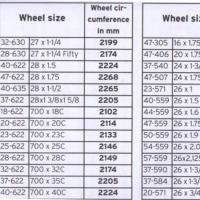 تركيب كمبيوتر الدراجة على الدراجة
تركيب كمبيوتر الدراجة على الدراجة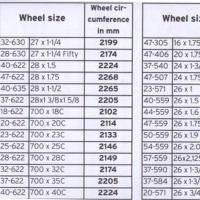 تركيب كمبيوتر الدراجة
تركيب كمبيوتر الدراجة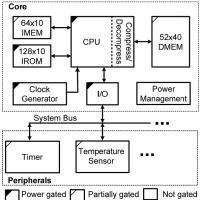 "الغبار الذكي": كيف يعمل أصغر كمبيوتر ميشيغان مايكرو موت
"الغبار الذكي": كيف يعمل أصغر كمبيوتر ميشيغان مايكرو موت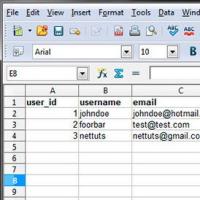 لغة استعلام SQL استعلامات SQL الجاهزة
لغة استعلام SQL استعلامات SQL الجاهزة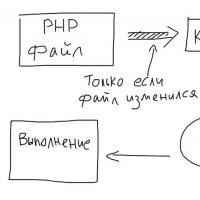 يعد تحسين PHP السمة المميزة لرمز eAccelerator الاحترافي: إعادة تحميل أكواد PHP بشكل أسرع
يعد تحسين PHP السمة المميزة لرمز eAccelerator الاحترافي: إعادة تحميل أكواد PHP بشكل أسرع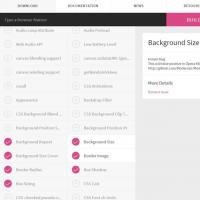 Crossbrowser CSS3 ، أو كيفية التعامل مع Internet Explorer Css crossbrowser
Crossbrowser CSS3 ، أو كيفية التعامل مع Internet Explorer Css crossbrowser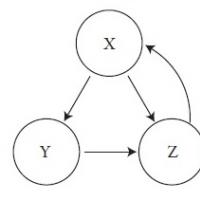 خوارزميات الترتيب في Yandex
خوارزميات الترتيب في Yandex